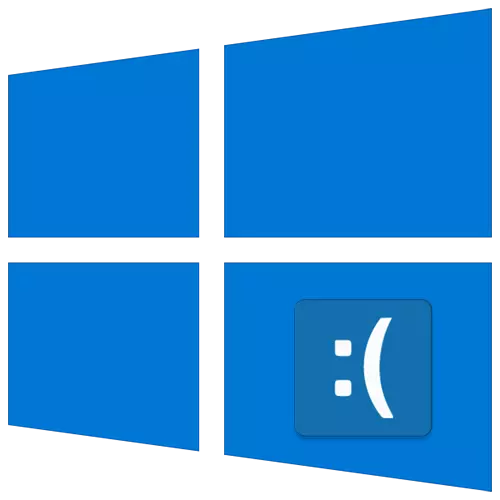
মাইক্রোসফট অপারেটিং সিস্টেমের অপারেশনে, সমস্যা তাই প্রায়ই উঠা যে ঢামালি এবং ঢামালি এটি সম্পর্কে পাওয়া গেছে। ত্রুটি "DPC_WATCHDOG_VIOLATION" উইন্ডোজ 10 - এই নিবন্ধ থেকে আপনি তাদের একজন সমাধান কিভাবে শিখতে হবে।
প্রতিকার "DPC_WATCHDOG_VIOLATION" ত্রুটি
শিরোনাম ব্যর্থতা উল্লেখিত বাণী তথাকথিত "নীল মৃত্যু স্ক্রীণ" (BSOD) হিসাবে অথবা ডেস্কটপে একটি স্বাভাবিক বিজ্ঞপ্তি হিসাবে প্রদর্শিত হতে পারে। নিম্নরূপ উভয় ক্ষেত্রেই খুঁজছেন:
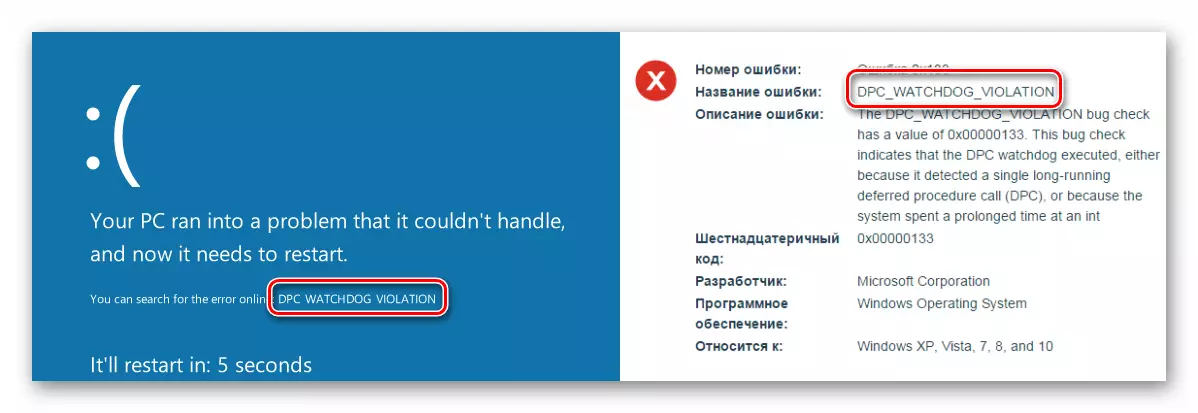
উভয় পরিস্থিতিতে, সবকিছু জমাকৃত এবং কম্পিউটার পুনরায় বুট করার দিয়ে শেষ হয়। ঠিক এই ত্রুটি কারণ চিহ্নিত করা অসম্ভব। অতএব, আমরা সমস্যাটি, যা অধিকাংশ ক্ষেত্রে সাহায্যের সমাধানে মৌলিক পদ্ধতি তার তালিকা দেখাবে।
পদ্ধতি 1: উইন্ডোজ আপডেট
অনেক ব্যবহারকারী উইন্ডোজ 10 আপডেট ইনস্টল করাতে সন্দেহপ্রবণ হয়, তবুও এটা সত্য যে তারা এবং ত্রুটিগুলি সংখ্যক সংশোধন অস্বীকার করতে পারি না। এই আপডেটগুলি এক সাহায্য করতে পারে আপনি ত্রুটি "dpc_watchdog_violation" পরিত্রাণ পেতে। নিম্নলিখিত করুন:
- প্রেস একসঙ্গে "উইন্ডোজ" এবং "আমি" কী অপারেটিং সিস্টেমের "পরামিতি" খুলতে।
- উইন্ডোতে প্রদর্শিত হয়, "আপডেট ও নিরাপত্তা" বিভাগে রেখে বাটন ক্লিক করুন যে।
- এর পর, উইন্ডোজ আপডেট ট্যাব খুলবে। তিনি আমাদের প্রয়োজন। যদি সেখানে আপডেট বা ডান দিকে প্রাপ্তিসাধ্য ডাউনলোড এর বিজ্ঞপ্তি অসফল ইনস্টলেশনের উপর কোন বার্তা পাঠায় নি চেক করুন। "একই পদ্ধতি পুনরাবৃত্তি করুন", "আপডেট চেক করুন" বা "ডাউনলোড করুন এবং সেট এখন" - যদি আছে, তাহলে, যে প্রয়োজনীয় পদক্ষেপ মিলে যায় চাপুন।


আপনার টাস্ক সব স্তূপীকৃত প্যাকেজ সিস্টেম বিশেষ পরামর্শ দেওয়া হচ্ছে ইনস্টল করা। এরপর কম্পিউটার পুনরায় চালু করুন। ডাউনলোড করুন অথবা ইনস্টলেশন প্রক্রিয়ার সময় আপনি সমস্যা হবে, তাদের বর্জন জন্য ম্যানুয়াল পড়ুন।
আরো পড়ুন:
আমরা উইন্ডোজ 10 এ আপডেট ডাউনলোডের সাথে সমস্যাটি সমাধান করি
উইন্ডোজ 10 এ আপডেট ইনস্টল করার সমস্যা সমাধান করুন
পদ্ধতি 2: ড্রাইভার
প্রায়শই ত্রুটি "DPC_WATCHDOG_VIOLATION" এর চেহারা জন্য কারণ ড্রাইভার অপারেশনে একটি ক্র্যাশ হয়ে যায়। এটা একেবারে কোনো চালক হতে পারে, কিন্তু পরিচিত মামলার প্রায় এক তৃতীয়, অভিযুক্ত ব্যক্তি সময় SATA AHCI নিয়ামক ডিভাইস। নিচের কাজগুলো করতে চেষ্টা করুন:
- "সূচনা" বোতামটি তারিখে, ডান ক্লিক করুন এবং কনটেক্সট মেনুতে "ডিভাইস ম্যানেজার" নির্বাচন করুন।
- উইন্ডোটি খুলে গেল সেখানে, শাখা «আইডিই ATA / ATAPI কন্ট্রোলার" সনাক্ত এবং এটি খুলুন। সরঞ্জাম যা নাম "মান নিয়ামক" লেখা আছে খুঁজুন এবং আরএমবি সঙ্গে এটি এ ক্লিক করুন। মেনুতে, "আপডেট ড্রাইভার।" নির্বাচন করুন নোট এই ক্ষেত্রে শুধুমাত্র এক ধরনের ডিভাইস, এছাড়াও আপনি বিভিন্ন, এবং বিভিন্ন নামের সাথে হতে পারে।
- এর পরে, লাইনে ক্লিক করুন "চালক সফ্টওয়্যার জন্য আমার কম্পিউটারে ব্রাউজ।"
- পরের উইন্ডোতে, আইটেমের উপর ক্লিক করুন "আপনার কম্পিউটারের তে প্রাপ্তিসাধ্য ড্রাইভার তালিকা থেকে একটি চালক নির্বাচন করুন।"
- ফলস্বরূপ, আপনি ড্রাইভারগুলি নির্বাচিত ডিভাইসের জন্য উপলব্ধ একটি তালিকা দেখতে হবে। সর্বদা "সামঞ্জস্যপূর্ণ হার্ডওয়্যার প্রদর্শন করুন" জাতীয় নিশ্চিত লাইন পাশে একটি টিক আছে ভুলবেন না। যতটা হিসাবে সেখানে ড্রাইভার যে আদর্শ নয় (এটা শিরোনামে বিবৃত করা হয়) হয়, তারপর তাদের নির্বাচন করুন ও "পরবর্তী" বাটন ক্লিক করুন। তা না হলে, একমাত্র বিকল্প প্রাপ্তিসাধ্য চয়ন।
- ড্রাইভার ইনস্টলেশন শুরু, এবং তার শেষে আপনি অপারেশন সমাপ্তির প্রজ্ঞাপন সহ একটি উইন্ডো দেখতে হবে। প্রেস একই উইন্ডোতে "বন্ধ" বোতাম এবং কম্পিউটার পুনরায় চালু করুন।
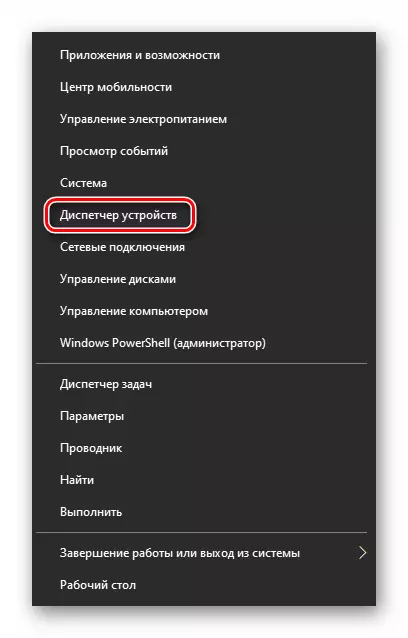
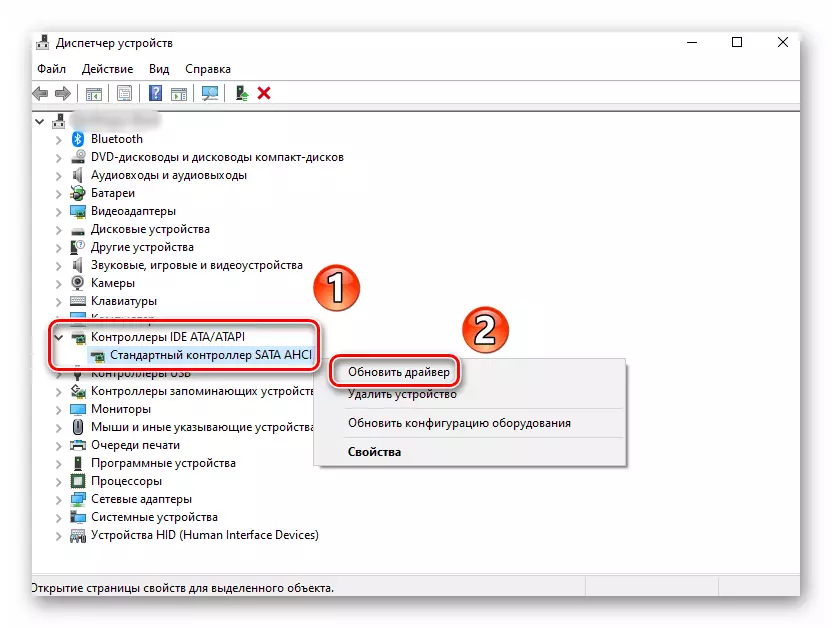
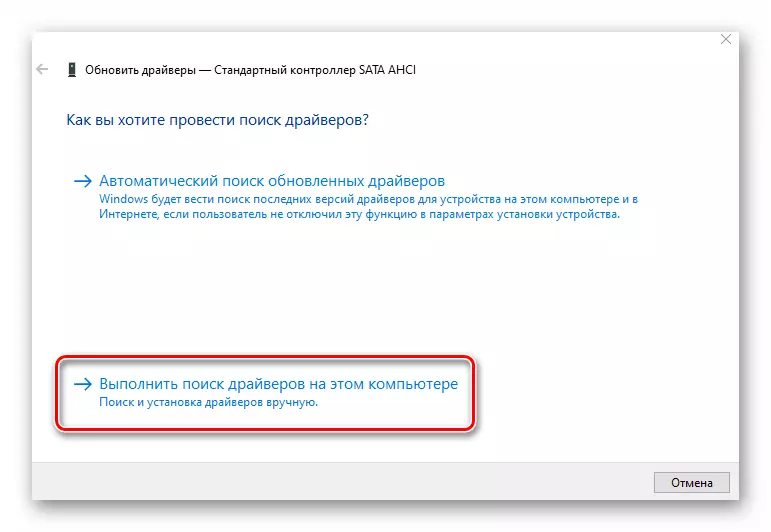
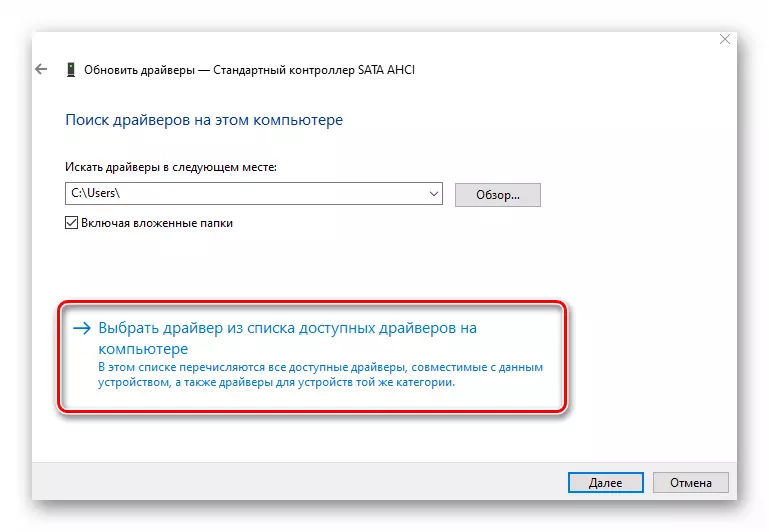
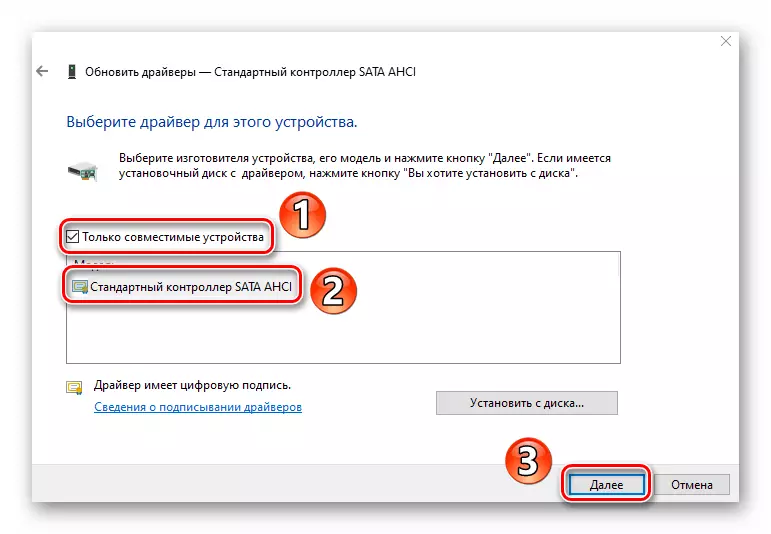
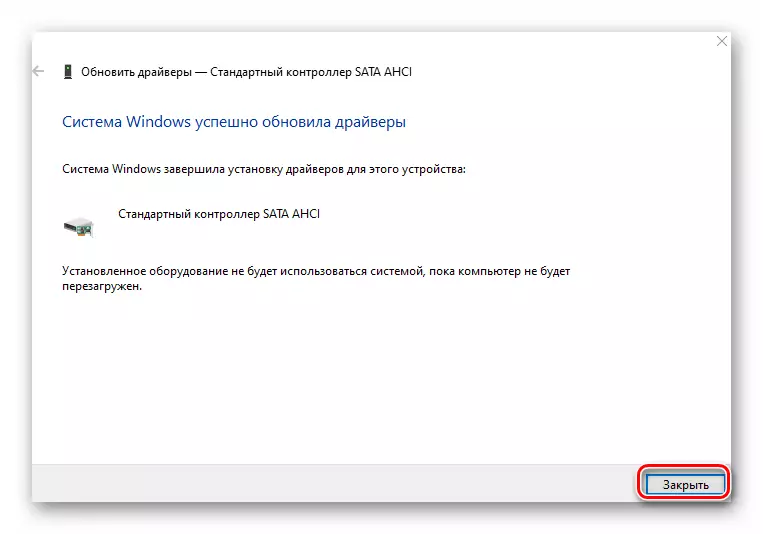
তাহলে ফলাফলের নেতিবাচক হয়, অথবা যদি আপনি "ডিভাইস ম্যানেজার" (এই হতে পারে) কাঙ্ক্ষিত নিয়ামক ছিল না, তাহলে একটি বিশেষ প্রোগ্রাম ব্যবহার করতে এটি এবং ড্রাইভার ইনস্টল করার চেষ্টা করুন। এই ধরনের, তাই এক যে মত সবচেয়ে চয়ন অনেক।
আরো পড়ুন: ড্রাইভার ইনস্টল করার জন্য সেরা প্রোগ্রাম
কোনো চালক সফটওয়্যার যা পরিদর্শন পর অফার করবে ইনস্টল করুন।
পদ্ধতি 3: দ্রুত লঞ্চ
মোড "কুইক সূচনা" উইন্ডোজ 10. ডিফল্টরূপে সক্রিয় করা হয় প্রতিবার আপনি আপনার কম্পিউটার সিস্টেমের বন্ধ একটি একক ফাইলের মধ্যে মৌলিক তথ্য সংরক্ষণ করে। আপনি যখন কম্পিউটার চালু, এই ফাইলটি পড়া হয় ও ডাটা এটা থেকে নিষ্কাশিত হয়। এটা তোলে শীতযাপনতা এক ধরনের। কিছু ক্ষেত্রে "দ্রুত লঞ্চ" অক্ষম করা হচ্ছে, এটা «DPC_WATCHDOG_VIOLATION» ত্রুটি পরিত্রাণ পেতে সাহায্য করে। আপনি নিম্নলিখিত প্রয়োজন হবে:
- "সূচনা" বোতামটি ক্লিক করুন, ডান ক্লিক করুন এবং প্রদর্শিত আইটেম "পাওয়ার ম্যানেজমেন্ট" মেনু থেকে নির্বাচন করুন।
- এর পরে, উইন্ডোর নীচে প্রদর্শিত হবে ডান দিকে নিচে স্ক্রোল করুন। লাইন, "আরো ক্ষমতা বিকল্পগুলি" সেখানে ক্লিক করুন।
- পরবর্তী ধাপে লাইনে ক্লিক করুন হল "অ্যাকশন পাওয়ার বাটন।"
- তারপর লাইন চাপুন "সেটিংস পরিবর্তন বর্তমানে অনুপলব্ধ" উইন্ডোটি খুলে গেল সেখানে।
- এটা শুধুমাত্র অবশেষ লাইন এর পাশে টিক চিহ্ন মুছে ফেলার জন্য "দ্রুত সক্ষম শুরু" বোতাম এবং ক্লিক করুন "পরিবর্তনগুলি সংরক্ষণ করুন।"

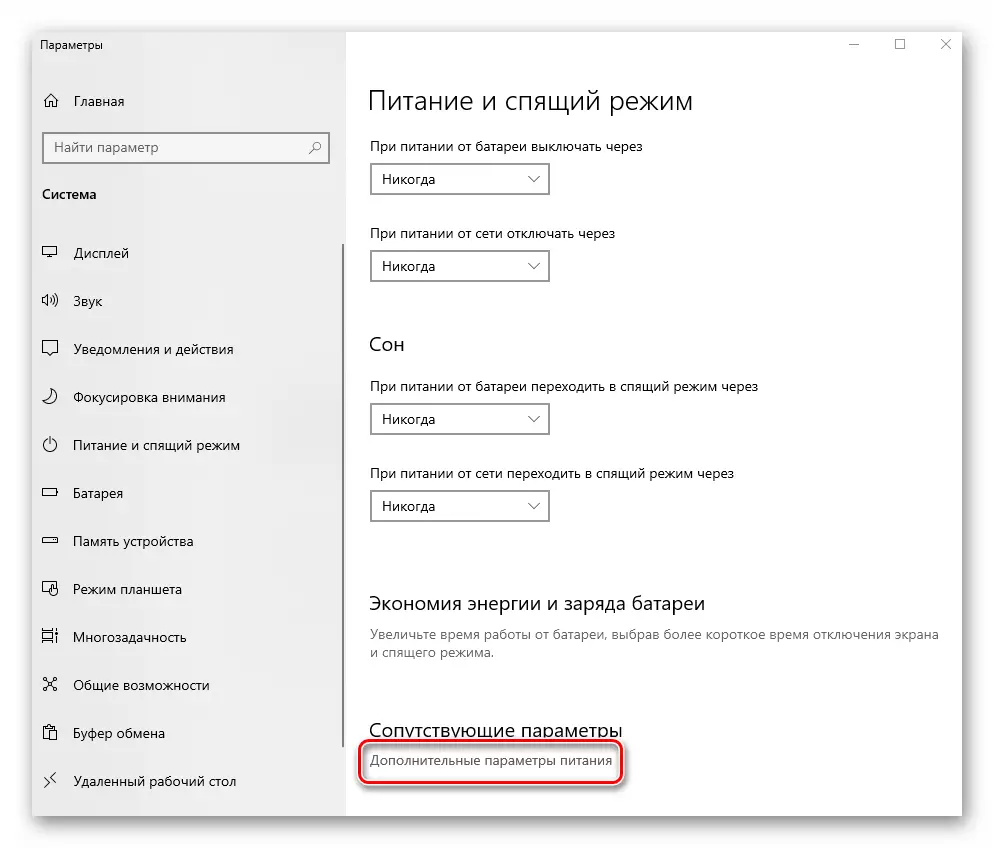
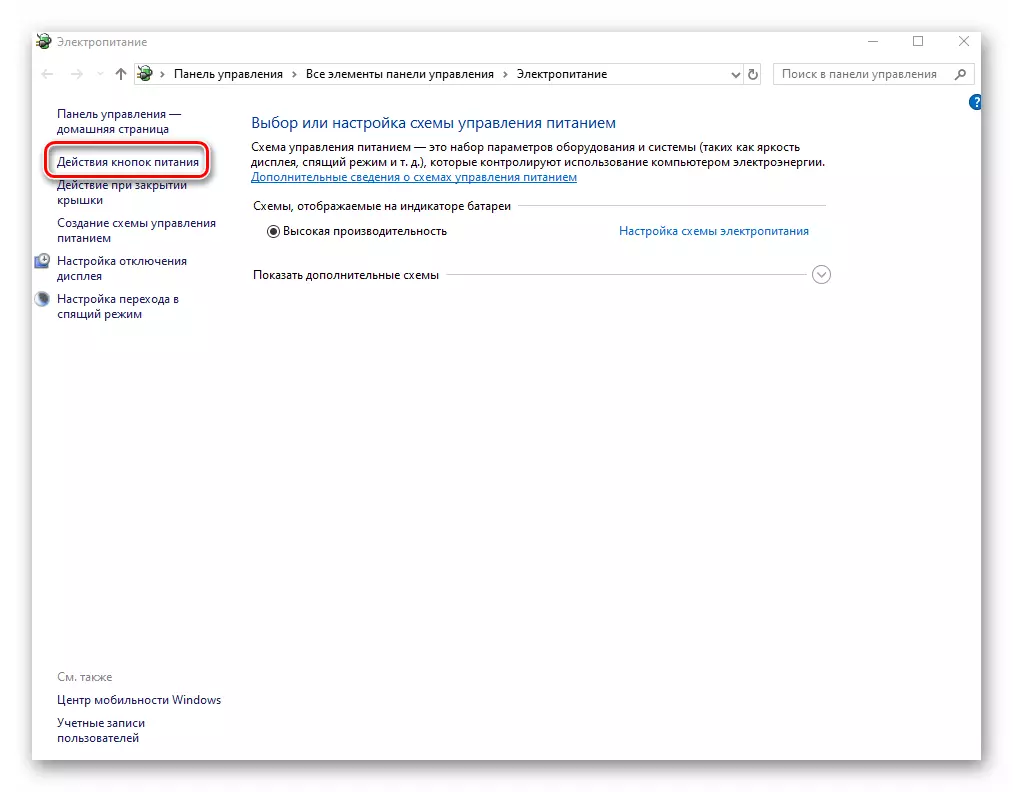
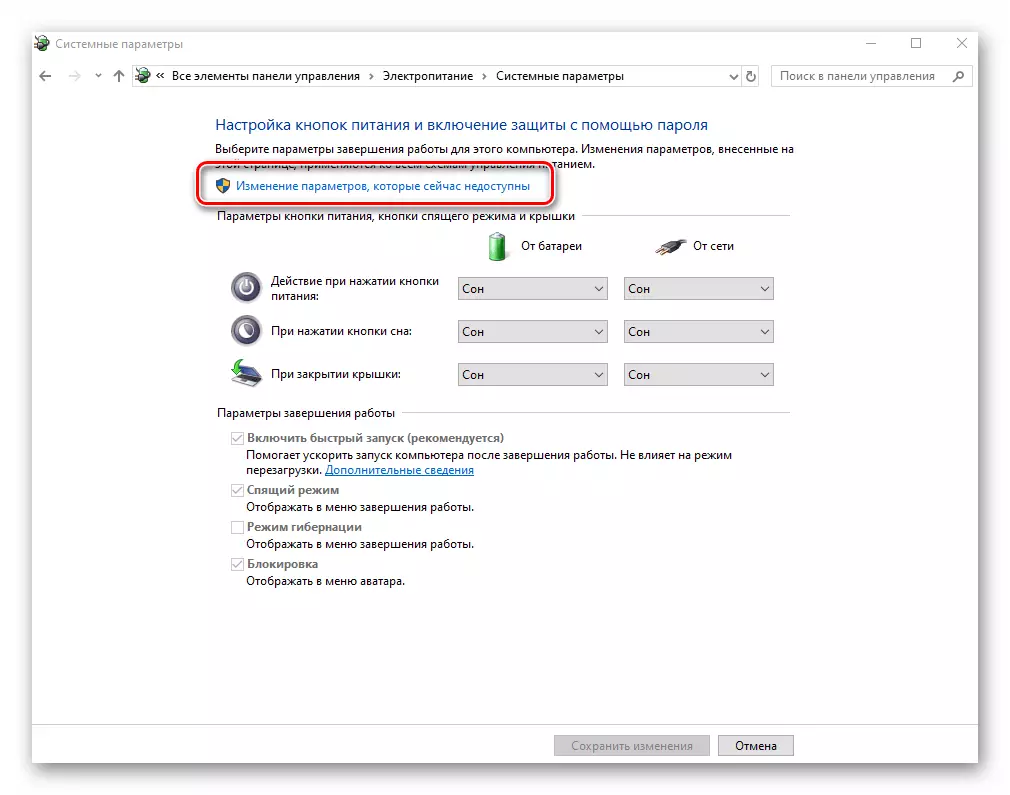
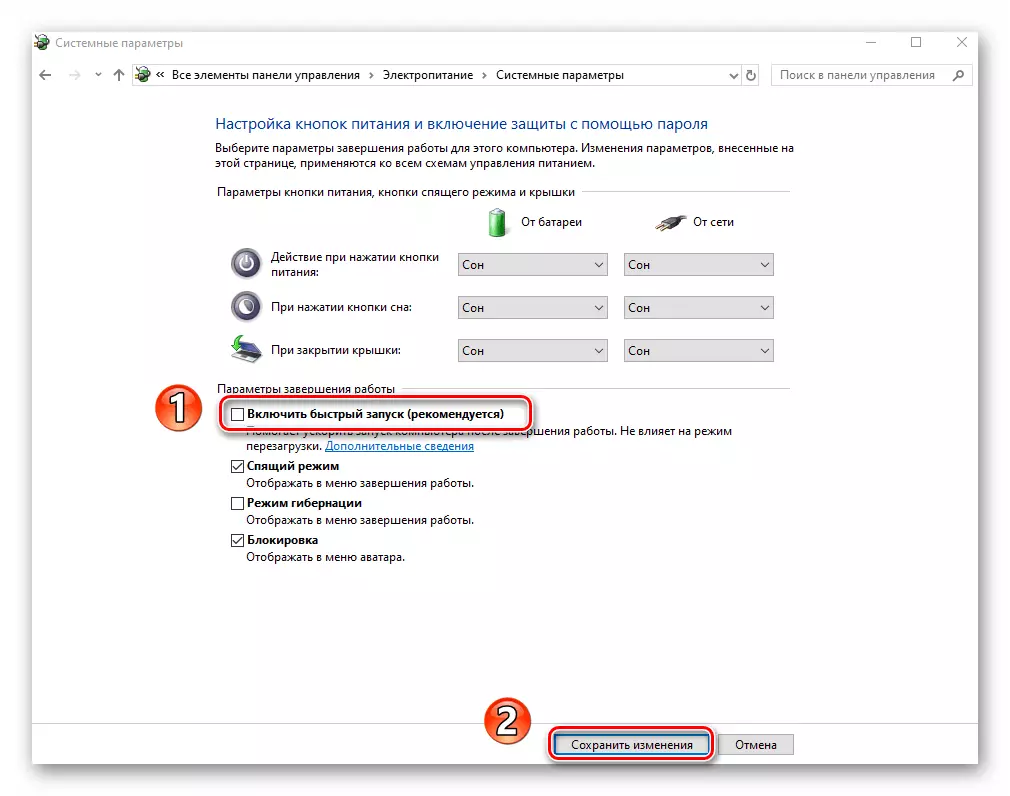
কম্পিউটার পুনরায় চালু করুন এবং কর্মের, যা সময় সমস্যা হয়েছে পুনর্গঠন করার চেষ্টা করুন।
পদ্ধতি 4: রেজিস্ট্রি এডিটর
সমস্যা সমাধানের করার একটি পদ্ধতি হল বিশেষ রেজিস্ট্রি কি পরিবর্তন / সৃষ্টি হয়। এই ক্ষেত্রে, আমরা ঘটনা উপেক্ষা অন্তর্ভুক্ত, কারণ যা ত্রুটি দেখা দেয়। সতর্কতা অবলম্বন করা আবশ্যক এবং নির্দেশাবলী অনুযায়ী সবকিছু করতে, সিস্টেম অপারেশন ব্যাহত করতে না, তাই হিসাবে।
- কী সমন্বয় টিপুন «উইন + আর» এবং regedit মধ্যে এটি মাউন্ট, এবং তারপর প্রেস «লিখুন»।
- উইন্ডোটি খুলে গেল সেখানে, নিম্নলিখিত পথ নেভিগেট বামদিকে:
HKEY_LOCAL_MACHINE \ সিস্টেম \ CurrentControlSet \ কন্ট্রোল \ WHEA \ নীতিসমূহ
লক্ষ্য করুন ফোল্ডারের «WHEA» -এ «কন্ট্রোল» উপলব্ধ নাও হতে পারে ডিরেক্টরি। এই ক্ষেত্রে, এটা ( «কন্ট্রোল») হচ্ছে, ডান মাউস বাটন ক্লিক করুন এবং প্রসঙ্গ মেনু থেকে নির্বাচন নির্বাচন করুন "নতুন" এবং তারপর "অনুচ্ছেদ"। এর নাম দিন «WHEA»।
- একইভাবে, একটি ফোল্ডার «নীতিসমূহ» ডিরেক্টরির «WHEA» নাম তৈরি করুন। সতর্কতা অবলম্বন করা আবশ্যক, কারণ ফোল্ডারের নেস্টেড করা উচিত, একই তালিকায় যেতে।
- তারপর ডিরেক্টরির উপর ডান ক্লিক করুন, "নীতিসমূহ" নির্বাচন "সূচনা" মেনু এবং তারপর "একটি DWORD (32-বিট) সেট।" এর নাম দিন «IgnoreDummyWrite»।
- বাম মাউস বোতামটি দু-বার ক্লিক করে নির্মিত ফাইল খুলুন। ক্ষেত্র "মূল্য" তালিকা "1", এবং তারপর প্রেস «ঠিক আছে» হবে।
- এখনই বন্ধ "যাও রেজিস্ট্রি এডিটর" এবং আপনার কম্পিউটার পুনরায় চালু করুন। এই ত্রুটি সংশোধন না করে, তাহলে এটি তৈরি করা ফাইল এবং ফোল্ডার অপসারণ করা বাঞ্ছনীয়।
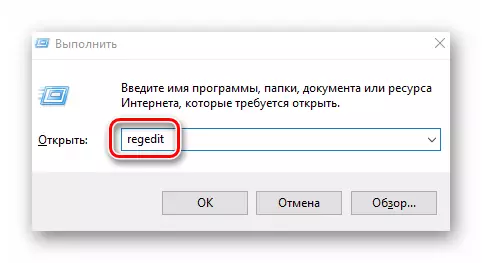




পদ্ধতি 5: ফাইল অখণ্ডতা এর পুনর্নির্মাণ
এই পদ্ধতি আপনি সিস্টেম ফাইল চেক এবং প্রয়োজনে তাদের পুনঃস্থাপন করতে পারবেন। সমস্ত কর্ম নিম্নোক্ত কাজ করার জন্য "কম্যান্ড লাইন» উইন্ডোজ 10. আপনি প্রয়োজন মধ্যে সম্পন্ন হবে:
- স্টার্ট মেনু খুলুন। উইন্ডোর বাম অংশ, নীচে স্ক্রোল করুন। ফোল্ডারটি খুলুন "সিস্টেম সরঞ্জামগুলি - উইন্ডোজ», এবং এটি, ইউটিলিটি উপর ডান মাউস বাটন ক্লিক করুন "কমান্ড প্রম্পট"। "প্রশাসক হিসাবে চালান" - প্রসঙ্গ মেনুতে, সারি অথবা "উন্নত" নির্বাচন করুন।
- এখন আপনি কিউ নিম্নলিখিত কমান্ড লেখার প্রয়োজন:
DISM.exe / অনলাইন / পরিষ্কারের-চিত্র / Restorehealth
এসএফসি / SCANNOW এর।
chkdsk / এফ
মনে রাখবেন যে, প্রতিটি অপারেশন কিছু সময় লাগে। আমরা তাদের সাময়িক বিরতি এবং প্রক্রিয়া শেষে জন্য অপেক্ষা না করার পরামর্শ দিই।
- সমাপ্তির পরে, কম্পিউটারটি পুনরায় চালু করুন এবং ত্রুটিটি প্রদর্শিত হবে কিনা তা পরীক্ষা করুন।
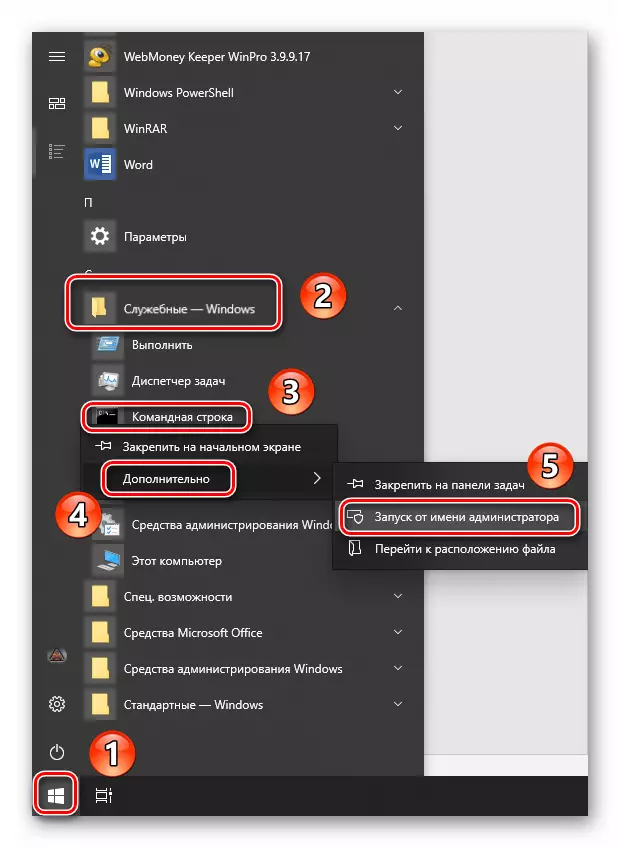
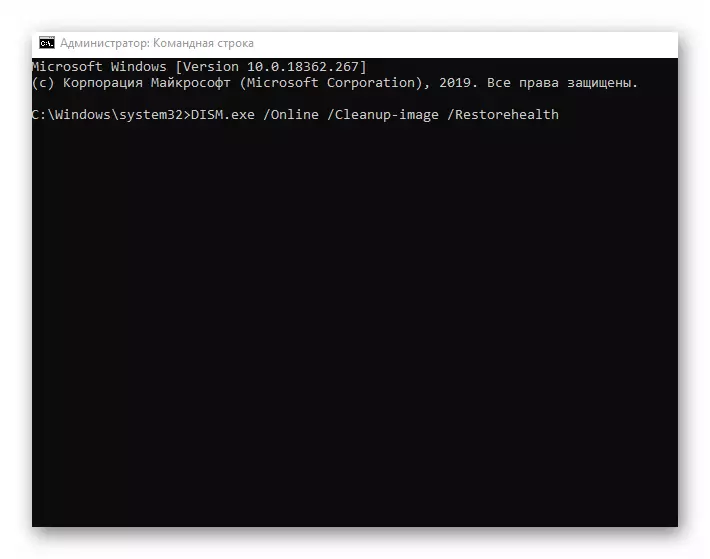
সুতরাং, আপনি "dpc_watchdog_violation" ত্রুটিটি সংশোধন করতে সহায়তা করার উপায়গুলি সম্পর্কে শিখেছিলেন। একটি উপসংহার হিসাবে, আমরা প্রত্যাহার যে ভুল অনেক ভাইরাস দোষ মাধ্যমে উঠা, তাই ভুলবেন না নিয়মিতভাবে সিস্টেম চেক করতে চাই।
আরো পড়ুন: অ্যান্টিভাইরাস ছাড়া ভাইরাস জন্য একটি কম্পিউটার চেক করা
